linux服务器如何配置dns,Linux服务器DNS配置详解,从基础到进阶
- 综合资讯
- 2025-04-02 08:32:11
- 2

Linux服务器DNS配置详解,涵盖从基础到进阶,本文详细介绍如何配置Linux服务器DNS,包括DNS服务安装、配置文件编辑、正向与反向解析设置,以及高级配置如缓存和...
Linux服务器DNS配置详解,涵盖从基础到进阶,本文详细介绍如何配置Linux服务器DNS,包括DNS服务安装、配置文件编辑、正向与反向解析设置,以及高级配置如缓存和转发,助您掌握DNS配置,提升服务器性能。
DNS(域名系统)是互联网中非常重要的一部分,它将人类易于记忆的域名转换为计算机易于处理的IP地址,在Linux服务器中配置DNS,可以帮助我们更方便地访问互联网资源,本文将详细介绍Linux服务器DNS配置的步骤,包括基础配置和进阶配置。
基础配置
查看当前系统DNS配置
在Linux系统中,我们可以使用以下命令查看当前系统的DNS配置:

图片来源于网络,如有侵权联系删除
cat /etc/resolv.conf
修改DNS配置
将上述命令输出的内容替换为以下内容:
nameserver 8.8.8.8
nameserver 8.8.4.4
search example.comnameserver指定了DNS服务器地址,search指定了搜索域名。
重启网络服务
配置完成后,需要重启网络服务使配置生效:
service network-manager restart
或者
service dnsmasq restart
(根据你的Linux发行版,可能需要使用不同的命令)
验证DNS配置
使用以下命令验证DNS配置是否正确:
ping www.example.com
如果成功解析出IP地址,则说明DNS配置正确。
进阶配置
配置本地DNS缓存
为了提高DNS解析速度,我们可以在Linux服务器上配置本地DNS缓存,以下是在Linux系统中配置本地DNS缓存的步骤:
(1)安装dnsmasq:
sudo apt-get install dnsmasq
(2)编辑dnsmasq配置文件:
sudo nano /etc/dnsmasq.conf
(3)添加以下内容:
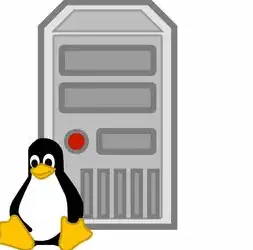
图片来源于网络,如有侵权联系删除
cache-size=1000(4)重启dnsmasq服务:
sudo systemctl restart dnsmasq
配置DNS转发
在某些情况下,我们可能需要将某些域名的解析请求转发到其他DNS服务器,以下是在Linux系统中配置DNS转发的步骤:
(1)编辑dnsmasq配置文件:
sudo nano /etc/dnsmasq.conf
(2)添加以下内容:
forward-addr=/example.com/8.8.8.8/example.com/8.8.8.8表示将example.com域名的解析请求转发到8.8.8.8这个DNS服务器。
(3)重启dnsmasq服务:
sudo systemctl restart dnsmasq
配置DNS解析策略
在某些情况下,我们可能需要根据不同的域名解析到不同的IP地址,以下是在Linux系统中配置DNS解析策略的步骤:
(1)编辑dnsmasq配置文件:
sudo nano /etc/dnsmasq.conf
(2)添加以下内容:
address=/example.com/192.168.1.1
address=/example.org/192.168.1.2/example.com/192.168.1.1表示将example.com域名的解析请求解析到192.168.1.1这个IP地址,/example.org/192.168.1.2表示将example.org域名的解析请求解析到192.168.1.2这个IP地址。
(3)重启dnsmasq服务:
sudo systemctl restart dnsmasq
本文详细介绍了Linux服务器DNS配置的步骤,包括基础配置和进阶配置,通过配置DNS,我们可以更方便地访问互联网资源,提高网络访问速度,在实际应用中,可以根据需求选择合适的DNS配置方案。
本文链接:https://zhitaoyun.cn/1976937.html

发表评论